Tumblr sparčiai auga, kai vis daugiau žmonių supranta, kad tai lengva naudoti ir funkcijos sunku atsispirti. Vos per kelias minutes galite sukurti nemokamą tinklaraštį su „Tumblr“ apsilankę „Tumblr“ pagrindiniame puslapyje ir atlikę nurodytus veiksmus. Tai yra jūsų pagrindinis „Tumblr“ tinklaraštis, todėl vardas, nuoroda ir avataras, kurį naudojate kurdami savo pirmąjį tinklaraštį paskyros nustatymo proceso metu, yra labai svarbus. Jie seka jus visur, kai bendraujate su kitais „Tumblr“ vartotojais ir dalijatės turiniu. Negalite ištrinti savo pagrindinio tinklaraščio. Vietoj to turėtumėte uždaryti visą „Tumblr“ paskyrą, todėl planuokite atitinkamai nuo pat pradžių.
01
07 d
Privatumo nustatymai
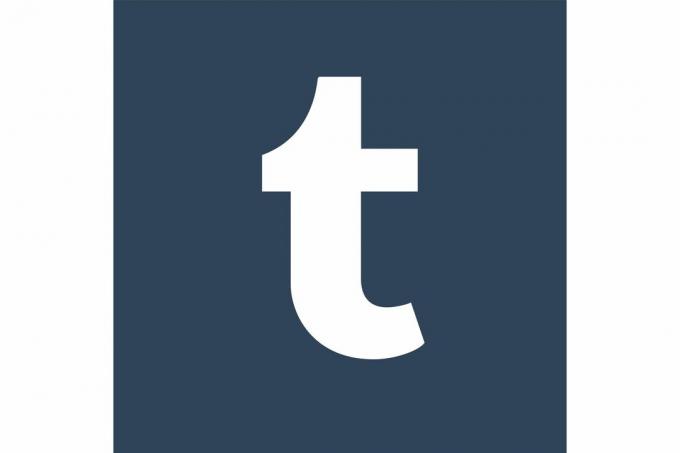
„Wikimedia Commons“
Kai sukuriate nemokamą tinklaraštį „Tumblr“, jis automatiškai yra viešas. Negalite savo pirminio „Tumblr“ tinklaraščio nustatymo iš viešojo paversti privačiu. Tačiau ateityje galite nustatyti, kad konkretūs įrašai, paskelbti jūsų pagrindiniame tinklaraštyje, būtų privatūs. Tiesiog nustatykite
paskelbti dabar nustatymas į privatus kai kuriate savo asmeninį įrašą. Jei norite sukurti visiškai privatų „Tumblr“ tinklaraštį, turite sukurti antrą tinklaraštį atskirai nuo pagrindinio „Tumblr“ tinklaraščio ir pasirinkti jį apsaugoti slaptažodžiu. Būsite paraginti įvesti slaptažodį, kurį lankytojai turės žinoti ir įvesti, kad galėtų peržiūrėti jūsų privatų tinklaraštį.02
07 d
Dizainas ir išvaizda
Kurdami nemokamą „Tumblr“ tinklaraštį galite naudotis įvairiais „Tumblr“ temų dizainais, kuriuos galite pasiekti neišeidami iš „Tumblr“ paskyros. Tiesiog spustelėkite Pritaikyti nuoroda, po kurios eina Išvaizda nuorodą „Tumblr“ informacijos suvestinėje, kad peržiūrėtumėte „Tumblr“ tinklaraščio išvaizdos nustatymus. Galite pakeisti savo „Tumblr“ tinklaraščio spalvas, vaizdus, šriftus ir valdiklius, taip pat pridėti komentarų ir našumo stebėjimo kodą (abu jie aptariami vėliau šiame straipsnyje).
03
07 d
Puslapiai
Galite pridėti puslapių prie savo „Tumblr“ tinklaraščio, kad jis atrodytų labiau kaip tradicinė svetainė. Pvz., Galbūt norėsite paskelbti Apie mane puslapyje arba kontaktiniame puslapyje. Jei naudojate temą iš „Tumblr“ temų bibliotekos, ta tema bus nustatyta, kad galėtumėte nedelsdami pridėti puslapių prie savo „Tumblr“ tinklaraščio.
04
07 d
Komentarai
Jei norite „Tumblr“ tinklaraščio įrašuose rodyti komentarus, kuriuos palieka lankytojai, turite sukonfigūruoti savo tinklaraštį, kad jie juos priimtų ir rodytų. Laimei, tai lengva padaryti. Tiesiog spustelėkite Išvaizda nuorodą „Tumblr“ informacijos suvestinėje, kad pridėtumėte Disqus komentarų platformą į jūsų „Tumblr“ tinklaraštį.
05
07 d
Laiko zona
Norėdami įsitikinti, kad jūsų „Tumblr“ tinklaraščio įrašai ir komentarai yra pažymėti laiko žyme, kad atitiktų jūsų laiko juostą, spustelėkite Nustatymai iš viršutinės „Tumblr“ informacijos suvestinės naršymo juostos ir pasirinkite laiko juostą.
06
07 d
Tinkintas domenas
Jei norite naudoti pasirinktinį domenas savo „Tumblr“ tinklaraščiui pirmiausia turite nusipirkti tą domeną iš domeno registratoriaus. Apsaugoję savo domeną, turite pakeisti savo domeną į 72.32.231.8. Jei turite problemų atlikdami šį veiksmą, galite gauti išsamias instrukcijas iš savo domeno registratoriaus. Kai tai padarysite, turite spustelėti Nustatymai nuorodą iš „Tumblr“ informacijos suvestinės viršutinės naršymo juostos ir pažymėkite Naudokite pasirinktinį domeną. Įveskite naują domeną ir spustelėkite Išsaugoti pakeitimus. Atminkite, kad domeno registratorius gali užtrukti iki 72 valandų, kol jūsų užklausa peradresuos jūsų domeno A įrašą. Prieš keisdami bet kokius „Tumblr“ informacijos suvestinės nustatymus, įsitikinkite, kad įsigaliojo domeno A įrašo pakeitimai.
07
07 d
Našumo statistikos stebėjimas
Norėdami pridėti stebėjimo kodą iš Google analizė į savo „Tumblr“ tinklaraštį spustelėkite Išvaizda nuoroda iš „Tumblr“ informacijos suvestinės viršutinės naršymo juostos. Tačiau jei jūsų „Tumblr“ tema nepalaiko „Google Analytics“ per informacijos suvestinės skiltį Išvaizda, turite ją pridėti rankiniu būdu. Sukurkite „Google Analytics“ paskyrą ir pridėkite savo „Tumblr“ domenui skirtą svetainės profilį. Nukopijuokite ir įklijuokite pateiktą pasirinktinį kodą į savo „Tumblr“ tinklaraštį spustelėdami Pritaikyti nuoroda iš viršutinės „Tumblr“ informacijos suvestinės naršymo juostos. Tada spustelėkite Informacija skirtuką. Įklijuokite „Google Analytics“ pateiktą kodą į apibūdinimas lauką ir spustelėkite Sutaupyti. Grįžkite į „Google Analytics“ paskyrą ir spustelėkite Baigti. Tavo statistika turėtų pradėti rodytis per dieną ar dvi.